Come Determinare il Vero Bitrate di un File Audio
recentemente Abbiamo coperto perché ripping 320kbps MP3 da Youtube è una cattiva idea, ma oggi stiamo andando a parlare di come è possibile verificare l’effettiva velocità di conversione di qualsiasi file audio che si scarica legalmente, speriamo. Questo è in realtà molto utile, come molti siti di download di musica legale possono pretendere di offrire download di file di qualità CD, fino a quando in realtà ispezionare il bitrate.
Per questo compito, possiamo usare Spek Spectrum Analyzer, che vi dirà il taglio di frequenza di qualsiasi file audio si alimentano. Il bitrate audio è intrinsecamente legato alla frequenza, ma lo spiegheremo più tardi.
Requisiti:
- Spek
- File audio che si desidera controllare
- Per prima cosa installa Spek sul tuo PC e avvialo.
- Ora trova un file audio (MP3, WAV, FLAC, AAC, qualunque cosa) per cui vuoi trovare il vero bitrate.
- Trascinalo e rilascialo in Spek, che ora mostrerà lo spettro di frequenza del file.
La regola generale va in questo modo:
- Cut-off a 11kHz = Bitrate di 64 kbps.
- Cut – off a 16 kHz = Bitrate di 128 kbps.
- Cut – off a 19 kHz = Bitrate di 192 kbps.
- Cut – off a 20 kHz = Bitrate di 320 kbps.
- Cut – off a 22 kHz = Bitrate di 500 kbps.
- Nessun cutoff = Bitrate superiore a 1000 kbps, di solito lo si vede solo con i veri formati lossless (WAV, FLAC).
Quindi ora facciamo alcuni esempi. Estrarremo l’audio da un video di Youtube che afferma di essere audio “senza perdita”, perché il video è stato caricato in MKV + FLAC – tuttavia, Youtube comprime il suo audio.
Quindi, consente di vedere la differenza tra il ripping audio da Youtube in 128, 192, AAC 320, 320 MP3, FLAC e:




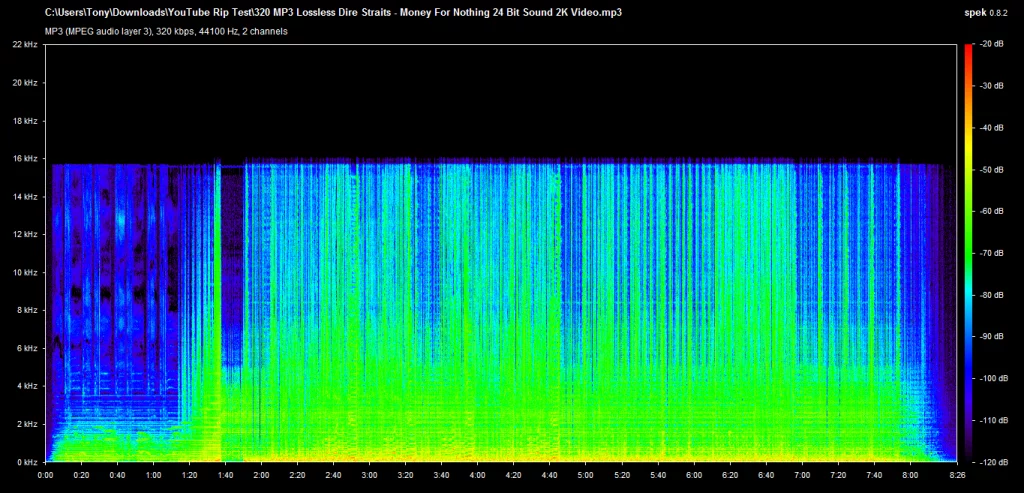
Come si può vedere, la frequenza di cut-off è la stessa per tutti i file, anche se alcuni ulteriori transcodifica del rumore è stato aggiunto il “eseguito l’upsampling” rip che praticamente essere statico, rumore bianco in cuffia.
Ma sapevamo già che Youtube comprime il suo audio, indipendentemente dal formato in cui carichi, quindi proviamo un sito audio legale. Per questo, useremo una traccia (legalmente acquistata) da iTunes, che si presenta come un M4A 256kbps, con codifica AAC, che in realtà ci darà un bitrate variabile:
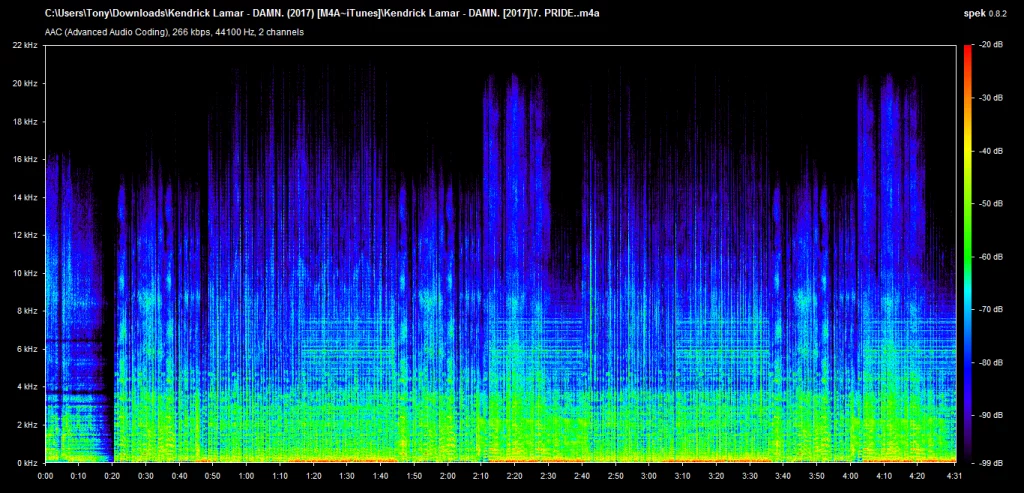
Quindi, anche se questo è riportato come un M4A 256kbps, ha picchi di scaffalatura nella gamma 20-22 kHz, che indicano un’esportazione di alta qualità, molto probabilmente da un originale da studio. Il motivo per cui lo spettro di frequenza non è costante su tutta la linea è a causa del bitrate variabile, quindi dobbiamo prestare attenzione a dove si trovano i picchi degli scaffali. Quindi qui, otteniamo ciò per cui abbiamo pagato, iTunes non ci sta ingannando.
In ogni caso, dovresti sempre usare questo metodo di analisi dello spettro quando vuoi scoprire se stai davvero ricevendo quello che paghi da qualsiasi sito web che afferma di vendere musica “di alta qualità” o “lossless”.
Buon ascolto!